Jak obnovit nebo trvale odstranit soubory z cloudu

Cloudové služby jsou v podstatě stejné, nahrát soubory a synchronizovat s ostatními klienty, kteří jsou k němu připojeni. Někdy se stále vyskytují nehody a odstraní se špatné soubory. Naštěstí, smazané soubory nejsou vždy navždy pryč.
Je to spousta věcí, které můžete udělat s úložištěm v cloudu, které jste nedokázali udělat ani před několika lety. Pokud potřebujete například vymazat nějaké místo z vašeho místního úložiště, můžete do svých složek mraků stáhnout věci. Můžete také přesunout do cloudu speciální složky, takže je lze snadno synchronizovat mezi různými zařízeními. Dnes však chceme hovořit o tom, jak vymazat nebo natrvalo odstranit soubory z cloudu.
V dnešní době existuje mnoho služeb pro ukládání dat v cloudu, ale tři nejvýznamnější názvy koncových uživatelů jsou nabídky od společností Dropbox, Google Drive a Microsoft OneDrive. Tak jsou to ty, které máme tendenci pokrývat a budou dnes.
Dropbox
Dropbox uchovává smazané soubory jinak než Google nebo Microsoft. Ve službě Dropbox neexistuje koš nebo koš, místo toho budou soubory smazány, ale nebudou přesunuty z jejich umístění. Přesněji jsou soubory jednoduše skryty. Pokud chcete soubor trvale obnovit nebo smazat, musíte přejít do složky, ze které jste je odstranili, a odkryjte je.
Chcete-li to provést, klepněte na ikonu malého koše v pravém horním rohu. Toto je tlačítko "show smazané soubory".
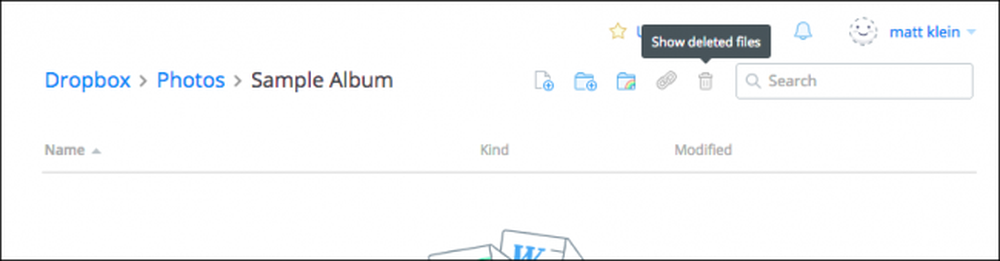
Případně můžete klepnout pravým tlačítkem myši a potom vybrat "zobrazovat smazané soubory" z výsledné nabídky.
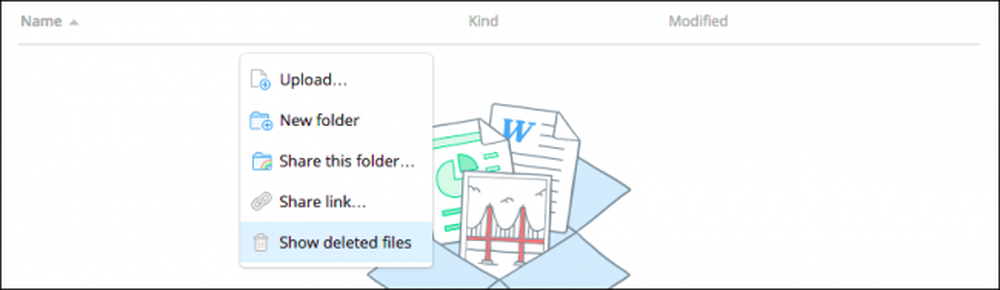
V opačném případě se vaše smazané soubory zobrazí šedě a pokud vyberete jednu nebo několik z nich, můžete ještě jednou kliknout pravým tlačítkem myši na další možnosti.
Chcete-li obnovit soubor nebo soubory, klikněte na tlačítko "Obnovit ..." Zjistěte-li je pro jejich trvalé odstranění, můžete zvolit "Trvale smazat ..." nebo zobrazit a obnovit "Předchozí verze" tohoto souboru (pokud jsou nějaké).
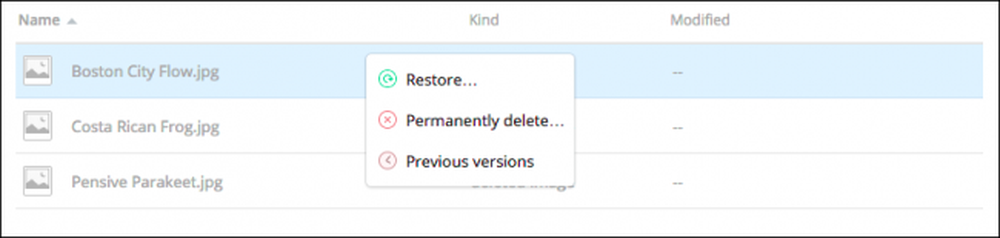
Když jste připraveni obnovit soubor, Dropbox vás vyzve dialogem. Jsou-li k dispozici další verze, můžete to provést ještě předtím, než se zavřete.
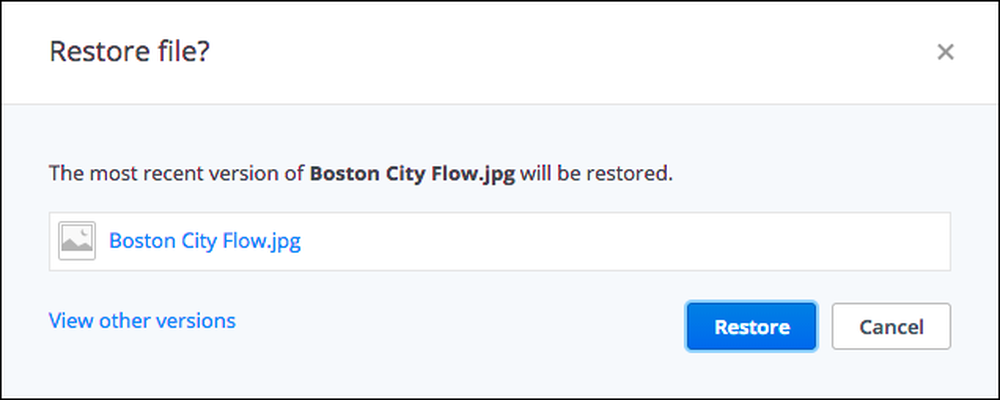
Dropbox bude uchovávat neomezené verze vašich souborů až na 30 dní nebo s rozšířenou historií verzí až na jeden rok.
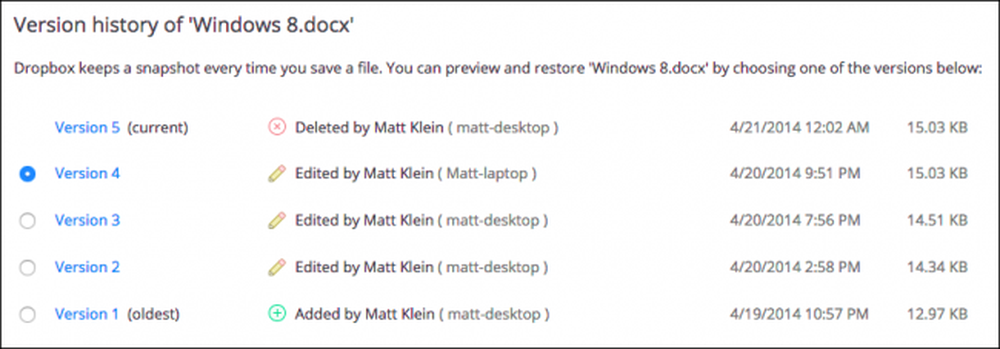
Zatímco nemusí být nikdy potřeba využít možnosti verzí Dropboxu, přicházejí v pořádku pro ty vzácné časy, kdy přepsáte soubor a chcete se vrátit k starší verzi.
Disk Google
Disk Google sportuje mnohem běžnější metodu mazání souborů: Koše. Soubor můžete odstranit z libovolného místa na Disku, ačkoli bude technicky přesunut do Koše.
Chcete-li soubor obnovit, musíte nejprve kliknout na ikonu "Koše" na postranním panelu. Možná vás překvapí, že všechny soubory, o nichž jste si mysleli, že jsou pryč, stále sedí.
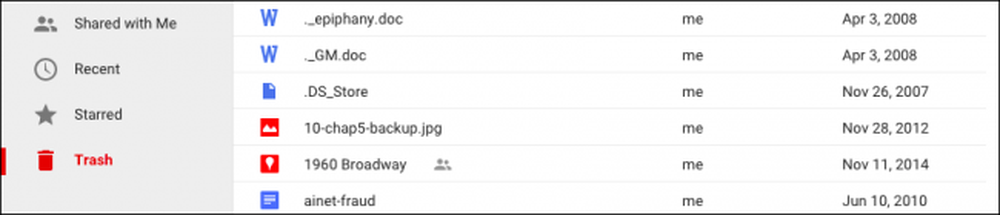
Můžete vybrat jeden nebo několik nebo dokonce všechny tyto soubory a kliknutím pravým tlačítkem myši zobrazíte nabídku se dvěma možnostmi "Obnovit" nebo "Odstranit navždy". Všimněte si také, že v pravém horním rohu jsou k dispozici stejné možnosti.
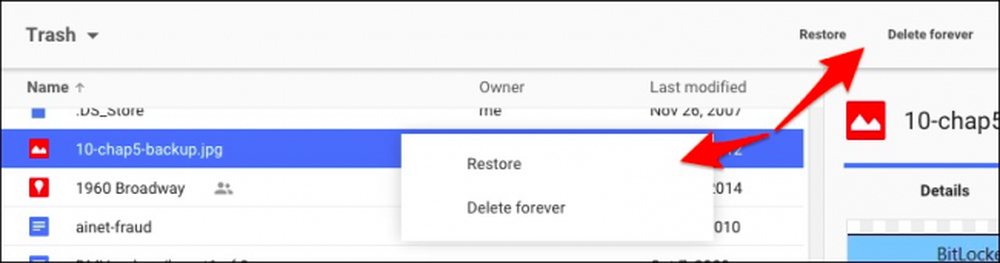
Nejrychlejší způsob, jak trvale smazat všechny soubory v koši, je kliknout na šipku vedle položky "Koš" nad soubory. Z rozevírací nabídky vyberte možnost "Vyprázdnit koš".
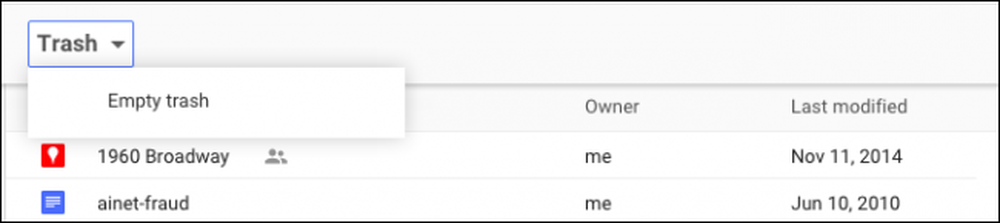
Takto obnovíte a trvale odstraníte soubory na Disku Google. Pojďme se nyní obrátit na Microsoft OneDrive, který je podobný tomu, co pro ni Google používá.
Microsoft OneDrive
Microsoft OneDrive také přesune odstraněné soubory namísto jejich skutečného odstranění. V souladu s tématem Windows se smazané soubory nacházejí v adresáři "Koš".
Koš se nachází v levém dolním rohu navigačního panelu.

Jakmile otevřete koš, opět můžete být trochu překvapeni, kolik souborů jste si mysleli, že jsou pryč, stále visí.
Pokud byste chtěl v tomto okamžiku obnovit všechny, můžete kliknout na tlačítko "Obnovit všechny položky" a pokud chcete je trvale odstranit, klikněte na "Vyprázdnit koši".
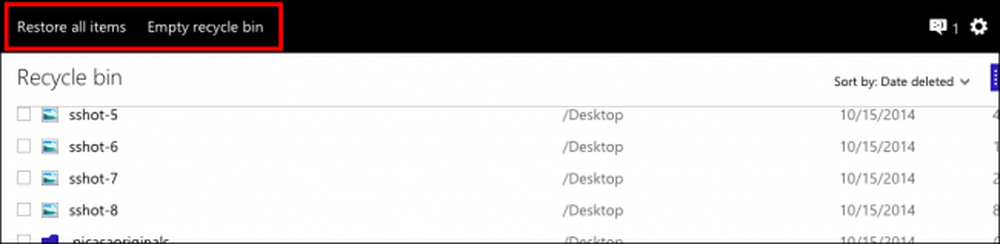
Na druhou stranu, pokud chcete obnovit nebo odstranit určité soubory, zkontrolovali byste ty, které chcete, a pak se vaše akce změní. Můžete tyto soubory obnovit, odstranit je, zobrazit jejich vlastnosti a nakonec můžete zrušit výběr.
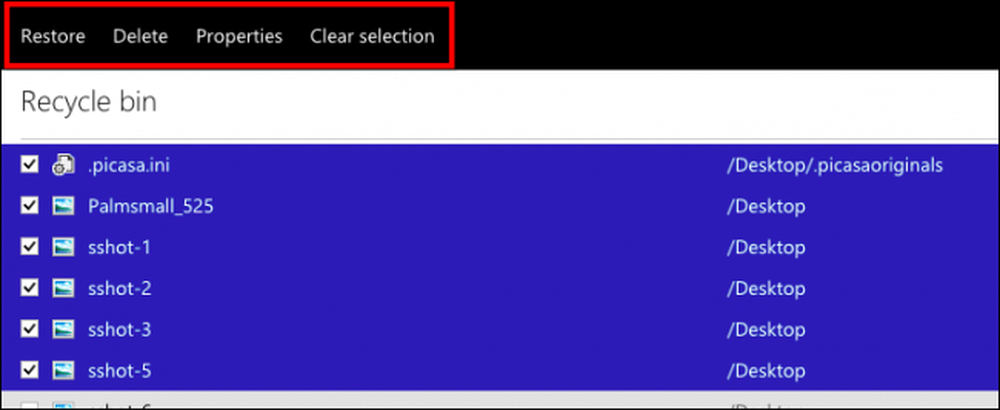
Je snadné někdy ztrácet data, i když se chystáte bolest ne. Pokud uděláte chybu při odebrání dat ze složky místního cloudu, aniž byste jej poprvé nesynchronizovali, bude odstraněn z cloudového serveru a všech připojených klientů. Nehody se staly, takže je dobré vědět, že v případě potřeby mohou být zrušeny.
Samozřejmě, uvědomujeme si, že tam je poměrně málo jiných služeb pro ukládání cloudů, ale to by mělo dát lepší představu o tom, jak by vám to umožnilo obnovit nebo natrvalo odstranit soubory. Když se vše ostatní nezdaří, služba cloud by měla uvést řešení v jejich části podpory. Buď to, nebo můžete vyhledat odpověď.
Chtěli bychom vás teď slyšet. Pokud máte něco, co byste chtěli přidat, například komentář nebo dotaz, sdělte nám prosím své připomínky v našem diskusním fóru.




